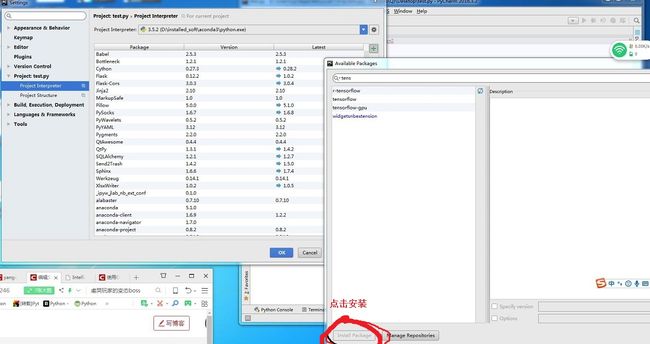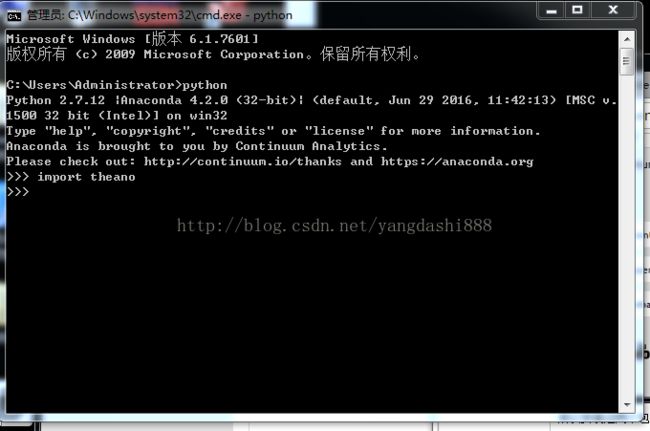电脑安装python、anaconda、pycharm、keras等获得pycharm注册码。还有英伟达cuda库下载链接,使用conda出现"目标计算机积极拒绝,无法连接"解决方法
注意:如果大家要学习深度学习的话,不要使用theano,因为现在的theano维护者很少了,赶不上GPU硬件的更新。其中python的keras已经可以支持TensorFlow了,TensorFlow与python的版本对应要求很严格,例如TensorFlow1.10一定要与anaconda3 4.2.0对应,否则很容易出错。强烈建议不要使用theano,要caffe或者TensorFlow。
1、安装好pycharm后使用在线服务器注册(不过这个经常会被封的,即不起效)其为:http://idea.iteblog.com/key.php 其中激活码越来越不好用了,现在推荐的是使用激活码来激活,快速不被封杀,其如下:
网址:注册码
2019.8.24使用方法:先点击"获取注册码"然后可以获取注册码,不过复制的时候要小心,其里面开头包含了中文,要把它去掉如下:
试用版教育激活码 仅供试用 YZVR7WDLV8-eyJsaWNlbnNlSWQiOiJZWlZSN1dETFY4IiwibGljZW5zZWVOYW1lIjoiamV0YnJhaW5zIGpzIiwiYXNzaWduZWVOYW1lIjoiIiwiYXNzaWduZWVFbWFpbCI6IiIsImxpY2Vuc2VSZXN0cmljdGlv..............前面的文字【试用版教育激活码 仅供试用 】要去掉。然后才是真正的激活码.激活后点击再操作hosts文件
a、先把hosts文件复制出来,然后打开把【0.0.0.0 account.jetbrains.com】【0.0.0.0 www.jetbrains.com】添加到文件后面
b、然后把保存这个文件,然后再copy回系统文件目录里,进行覆盖即可。
C、破解完成
使用pycharm安装第三方库的方法:
优点:这种安装方法简单方便,但是由于这些库名是离线的,而且是pycharm自身的收藏的一些库或者第三方的库,所以这个可能会出现一些第三方库无法从这里搜到,例如opencv、TensorFlow等。
解决方法:1、在window下的cmd指令使用conda指令来安装第三方库,例如opencv,其指令如下:
conda install opencv但是这时也可能会出现错误,例如如下:
网上的很多解决方法是修改下载源,但是有的时候 还是不行。此时最直接的方法就是使用下面那种方法。
2、直接起网站下载安装包到本地,然后手动安装即可,简单粗暴,其中一个非常好的下载网有清华源、网易源等这里提供一个很好的是:
https://www.lfd.uci.edu/~gohlke/pythonlibs/#opencv
然后要使用pip install 安装本地资源,不能使用conda,否则其又会其库里找这个文件,然后报错找不到。
到此安装完成
--------------------------------------------------------
http://blog.csdn.net/wonengguwozai/article/details/52740674
直接输入这个网址进行激活。例如:
1、安装python
如果直接从网上下载python安装包进行安装的话,则后期有很多依赖包需要手动进行安装,这会很麻烦,并且出现很多错误。此处建议直接使用anaconda进行安装,因为其里面已近封装了很多安装theano需要的依赖库,例如numpy、scipy等,不过比较新版本的anaconda不包含mingw,这个需要自己使用conda质量进行另外安装。其中anaconda的下载网站为:https://mirrors.tuna.tsinghua.edu.cn/anaconda/archive/ 其是清华大学的软件库,里面包含着其很多版本。其如下:(我安装的是:Anaconda2-4.2.0-Windows-x86版本的)
这个是我的安装版本,由于网上的很多开源代码使用的是python27编写的,新版的python3是不兼容以前的代码语法。所以为了入门还是安装python27版本的。其中anaconda2开头是内置Python27的,ancaconda3开头的是内置python3的。网上有很多教程说在通过anaconda进行内置两个环境,这个理论上可以,我就没进行测试了,直接安装anaconda2开头的。安装完成后如下:
其中Anaconda Navigator 是环境配置,意思它是可以在里面安装各种模块的界面。如果缺少什么模块就在里面找然后点击安装即可---不过亲测,在其里面安装theano和mingw会失败,虽然安装完成,但是在其目录下没有生产这些文件。
所以安装这两个包需要手动安装,它们的安装顺序没有先后。安装theano其指令是:
pip install theano由于anaconda2已经自带了theano,其位置为:C:\Anaconda2\Lib\site-packages\theano 目录前面不同安装位置会不同,但是后面的是相同的,所以不用再安装了。但是其没有mingw,(因为这个是在GPU加速上要用到的,如果自己不是玩深度学习,不想加速,那也可以不用装,只是会在import theano时出现警告。)安装指令是:
conda install mingw libpython注意:这个指令安装的过程中可能会出错,但是不能放弃,要不断试这个指令,大概两次既可安装成功。因为这两个库不用依赖其他的东西,安装失败可能是防火墙等造成的。最后就通过theano测试mingw有没有安装成功,如果安装成功则如下:
注意:我安装mingw没有像网上说的要配置theano的环境变量,和把mingw的添加到 .theanorc.txt 文件里。我是直接使用上面的指令安装完后就使用theano测试mingw来测试,结果是没有警告的。这里提供别人的安装过程:http://blog.csdn.net/gaohuazhao/article/details/52685190
没有安装成功则是会出现警告:不过不影响不适用GPU加速的代码:
到此为止完成theano的安装。
二:GPU加速:
首先要测试自身显卡是否支持CUDA(Compute Unified Device Architecture),这个可以通过第三方软件 gpu-z 看,如下:
这是我的显卡,其是不支持cuda加速的,所以就没必要进行后面的配置了,在等着发工资买台好的电脑。
三、安装keras深度学习库方法:
Keras 是一个兼容 Theano 和 Tensorflow 的神经网络高级包, 用他来组件一个神经网络更加快速, 几条语句就搞定了. 而且广泛的兼容性能使 Keras 在 Windows 和 MacOS 或者 Linux 上运行无阻碍.
在安装完Anconada后,其自身是不带keras的,需要自己安装keras,如果注意的话安装会很简单,就是:
打开cmd,输入pip install keras;
如果是使用anconada自带 prompt输入指令的话,一般会安装失败,存在bug。
http://blog.csdn.net/m624197265/article/details/45700619
四、使用conda进行一些库文件的安装:
问题:本来以前使用conda安装各种包都是可以成功的。但是有一次就不管安装什么包都失败,报“由于目标计算机积极拒绝,无法连接”。如下:
后来发现其是因为chrome里的局域网打开了,虽然其他浏览器可以上网,但是使用conda安装包时会报错。把这个代理服务器前面的钩去掉就可以安装成功了。